バッテリーが膨張したPixel 4を返品した
先日の記事の続きです。前回までは、バッテリーが膨張して保証交換することになったPixel 4から、新しいPixel 4にデータを移行するところまで行いました。
今回は、RMA返送手続きから、バッテリーが膨張した古いPixel 4の返送するまでをまとめました。
前回までの記事
前々回の記事では、バッテリーの膨張に気付いたところから、保証交換申請をして交換品を注文するところまでをまとめました。新しく届いた交換品の保証期間は、元のスマホの保証期間までだそうです。
前回は、古いPixel 4から新しいPixel 4へ、データの移行を行いました。常用しているアプリを含めて、新しいPixel 4が問題なく使えるところまで確認しています。
今回の記事では、バッテリーが膨張した古いPixel 4の返送を行います。
RMA返送手続きをする
古いPixel 4を発送する前に、「RMAを使って製品を送ります」という手続きを行います。
先日届いた交換品注文リンクのメールから、デバイス無料引き取りのリンクを開きます。こちらにRMA番号や自分の連絡先を入力し、送信します。少し経つと、「修理返品リクエストを受付けました。」というメールが届きます。このメールに、古いPixel 4の返送先が書かれています。
私は郵便局への持ち込みを選択しましたが、集荷依頼をすることもできるそうです。

ちなみに、交換品注文手続きのメールを見ると、こちらのフォームを送信するとメールが2通届くと書いてありますが誤りだそうです。届くのは「修理返品リクエストを受付けました。」という件名のメールが1通だけです。
古いPixel 4のデータを消去する
Googleから言われたわけではありませんが、念のため古いPixel 4を送る前にファクトリーリセットしてまっさらにしておきます。
ファクトリーリセットは不可逆ですので、新しいPixel 4が問題なく使えること、バックアップできていないデータが古いPixel 4にないことを事前に確認しておきます。
パソコンにつないで、USBメモリのようにスマホのストレージを覗くこともできます。Pixel 4とパソコンをUSBケーブルでつないで、上から引き出すメニューでAndroidシステムを開いて、「USBの使用」を「ファイル転送」にすると、パソコン側からUSBメモリのようにアクセスできます。
確認が終わったら、ファクトリーリセットします。Googleのサポートに聞いてみたところ、ファクトリーリセットの方法はこちらだそうです。
設定 → システム → 詳細設定 → リセットオプション から、「すべてのデータを消去(出荷時リセット)」を開きます。「すべてのデータを消去」ボタンを押すと、ロック解除画面になります。その後、再度消去するか聞かれますので「すべてのデータを消去」を押すと、再起動がかかってデータの消去が始まります。少し待って初期設定画面になったら終了です。これで電源を落としておきます。





梱包する
送るPixel 4を梱包します。
送るのは、Pixel 4本体だけです。スマホケースやスマホリング、保護フィルムなどのアクセサリーは外します。また、付属品の充電器やUSBケーブル、元々の製品の箱なども不要です。本体以外を同梱して送ってしまった場合、それらの返送はしてもらえないそうです。アクセサリー類は外観から分かると思うので大丈夫だと思いますが、SIMカードを抜き忘れないように気をつけましょう。
今回は、再生品が送られてきた梱包をそのまま再利用して返送します。ただし、IMEIの書かれた小さい箱はとっておきたいのと、スマホが膨らんでいて箱に収まらなさそうだったので、小箱の代わりにプチプチで埋めておきます。
また、交換品注文手続きのメールに、RMA番号やIMEIとバーコードが書かれたPDFが添付されています。それを印刷して同梱します。




発送する
ゆうパックを使って、着払いで発送します。
返送手続きの際、集荷を依頼していれば、郵便局員が自宅に来てくれるのだろうと思います。私は、郵便局への持ち込みを選択しましたので、郵便局に持って行って着払いの送り状を書いて発送しました。
最初、送り状を書くのが面倒なので、スマホアプリの「ゆうパックスマホ割」を使おうと思ったのですが、よくよく調べてみたら、スマホ割で着払いの送り状は作成できないようなので、手書きで作成する必要があります。
送り先は、RMA返送手続きをした際に送られてくるメールに書かれています。RMAの手続きは別の会社に委託しているようで、Googleではない東京の会社に荷物を送ります。
また、念のため品名欄にはリチウムイオン電池があることを明記しておいた方が良いかもしれません。(詳細はゆうパックのQ&Aをご覧ください)
Googleのサポートに荷物の追跡番号を連絡する
Googleのサポートとのやりとりの中で、「誰からの返送か特定できず、時間がかかってしまったことがあるので、荷物を発送したら追跡番号を教えてほしい」と言われましたので、メールで連絡しておきます。
以上で、一連の交換手続きは終わりです。
まとめ
Pixel 4のバッテリー膨張に気付いてから保証を使って交換するところまでを、3回にわたって記事にしました。
大まかに言うと、下記のような手順で保証交換できました。
- Googleのサポートにコンタクトをとる
- Pixel問い合わせフォームから状況を送信し、さらにサポートとやりとりする
- 交換品を注文する → 再生品が届く
- 新しいPixel 4にデータを移行したり初期設定したりする
- RMA返送手続きをする
- バッテリーが膨張したPixel 4を発送する
私はGoogleストアから購入しましたので上記のような手順でしたが、携帯電話会社から購入した場合は、携帯電話会社とやりとりすることになると思います。また、たまたま私はTwitterでやりとりが始まりましたが、普通にGoogleのサポートから連絡しても同じように対応してくれると思います。(そういえば、Nexus 5を保証交換したときは電話でのやりとりが必要でしたが、今回はすべて文字でのやりとりでした。時間を気にしなくて良いので便利ですね)
たらい回し(何度も同じ説明をさせられる)はなかったですが、結構Google側からの確認事項が多かったなという印象です。高額の商品なので、本当に保証の対象かどうか、しっかりと確認したいのかもしれません。
また、古いPixel 4ははGoogleでない委託業者に送るのですが、その手続きサイトが自社ドメインでない(さくらインターネットのサブドメイン)、送り先の会社名・RMAバーコードのPDFに書いてある"修理対応先"の会社名・手続きサイトのブランドロゴ・URLのサブドメインがすべて異なるなど、RMA業者に対しては少し怪しさがあります。(もちろん、正規の業者だと思いますが)
最初のツイートをしてから15分でGoogleのサポートに捕捉されるという、そのスピードには驚きましたが、それ以降のDMやメールのやりとりは、返事が来るまで半日ずつくらいかかりました。Amazonと比べるとゆっくりですが、普通のスピードだと思います(土日も返信してくれます)。ここら辺は、新型コロナの影響もあるかもしれません。
とはいえ、Googleのサポートの方は、こちらからの質問にも丁寧に回答いただけましたし、入力フォームに書くときも迷わないように入力内容を案内してくれましたし、「最後までしっかりサポートする」という言葉も送ってくれるなど、安心して返品手続きが進められました。
Pixel 4の返品が必要になったのは残念だし手間なことですが、返品手続きは不満なく進められました。
Googleから返品受付完了のメールが来ました(2020/08/06追記)
古いPixel 4は、7月26日に郵便局で発送して、翌日の7月27日にGoogleのRMAセンターに届きました。
それから1週間ほど経った8月5日に、Googleから返送を受け付けたというメールが届きました。これで本当に、一連の返品の手続きが完了したことになります。

また、Googleのサポートとのやりとりが終わった翌々日(7月29日)に、サポートの満足度がどうだったか、というアンケートが届いていました。こちらも答えておこうと思います。










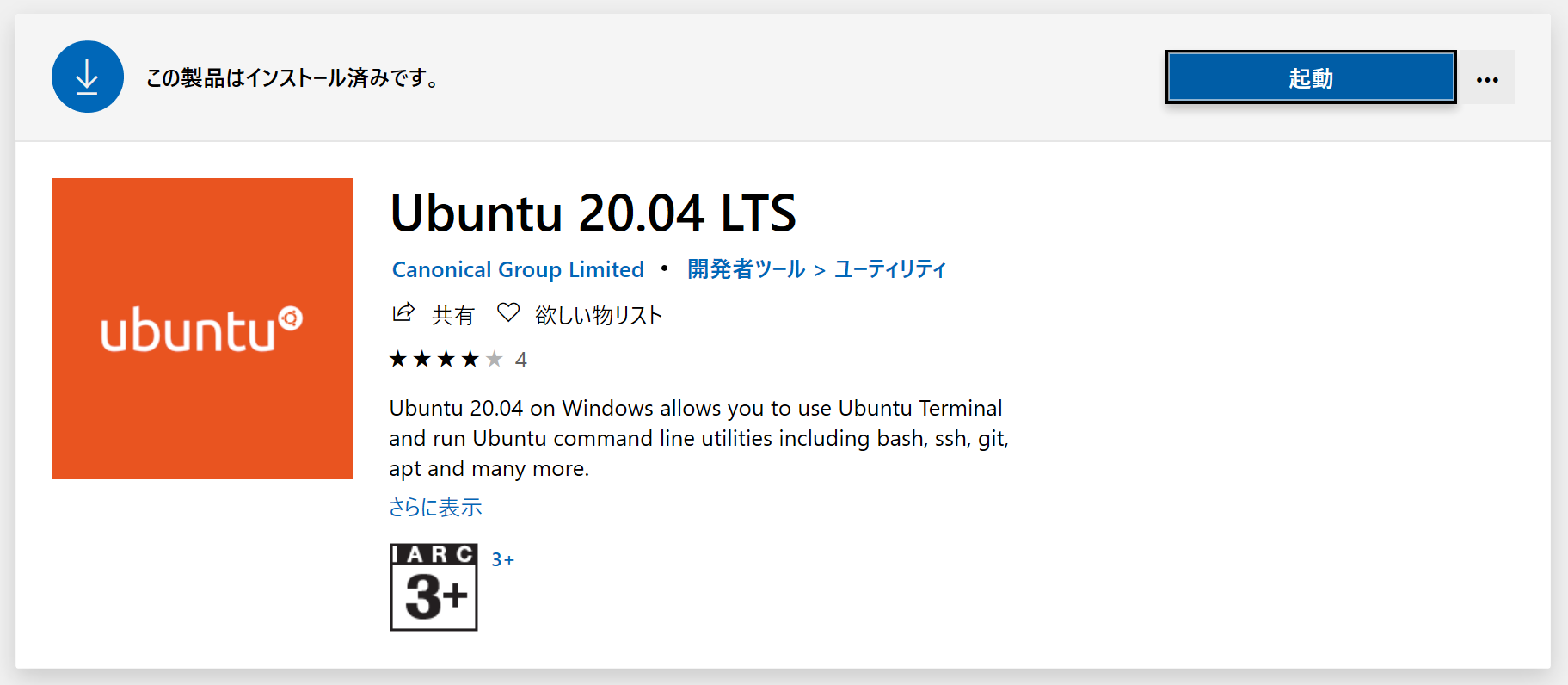











ディスカッション
コメント一覧
まだ、コメントがありません